Maaaring may iba't ibang dahilan para sa legal na pag-record ng isang tawag sa telepono sa iyong iPhone, maaaring gusto mong mag-record ng isang pakikipanayam o isang pakikipag-usap sa iyong mga mahal sa buhay. Sa mga Apple device, walang built-in na opsyon sa pag-record para sa pag-record ng isang tawag sa telepono dahil inuuna ng Apple ang privacy ng customer.
Kung naghahanap ka ng paraan para mag-record ng tawag sa telepono sa iyong iPhone, basahin ang gabay na ito. Makakakita ka ng iba't ibang paraan upang madaling maitala ang anumang tawag sa telepono sa iPhone.
Paano Mag-record ng Tawag sa Telepono sa isang iPhone?
Maaari kang mag-record ng isang tawag sa telepono sa iPhone gamit ang:
1: Mag-record ng Tawag sa Telepono Gamit ang Voice Memo sa isa pang iPhone
Ang Voice Memo ay paunang naka-install sa halos lahat ng Apple device o malayang magagamit sa Apple App Store. Tiyaking mayroon kang isa pang iOS device na may Mga Memo ng Boses naka-install sa loob nito. Ilunsad ang Voice Memo app sa iyong iPhone bago magsimulang mag-record ng isang tawag upang suriin ang kalidad ng tunog at matiyak na ito ay malinaw at naiintindihan.
Sundin ang mga nakasulat na alituntunin sa ibaba upang mag-record ng telepono sa iPhone gamit Mga Memo ng Boses:
Hakbang 1: Tumawag sa iyong iPhone at ilagay ito malapit sa isa pang teleponong may naka-install Mga Memo ng Boses , mahahanap mo Mga Memo ng Boses sa iPhone sa ilalim ng Mga utility folder:
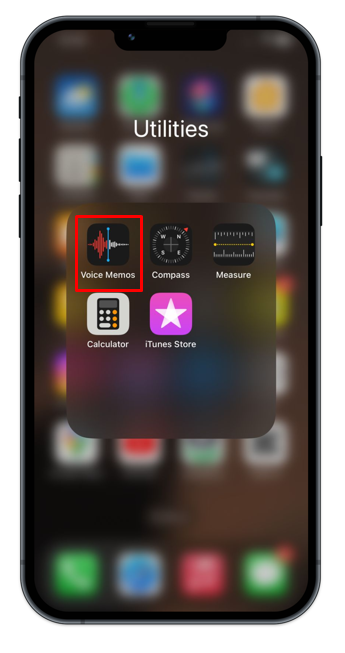
Hakbang 2: Tapikin ang pulang pindutan para simulan ang pagre-record:
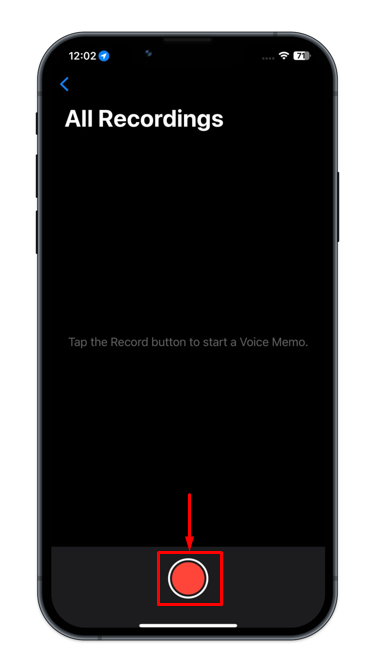
Tandaan : Ang mga pulang linya sa Mga Memo ng Boses ipahiwatig ng app ang volume at amplitude ng naitala na tunog. Kung mas mataas ang mga pulang linya, nangangahulugan ito na mas malakas ang naitala na tunog sa ngayon. Habang ang mga patag na pulang linya ay nagpapahiwatig ng mas tahimik na mga seksyon.
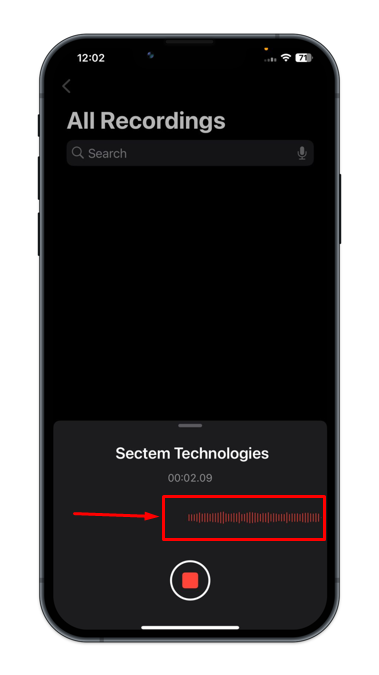
Hakbang 3: Kapag tapos ka na sa pagre-record, i-tap ang pulang button sa loob ng puting bilog upang ihinto ang pagre-record:
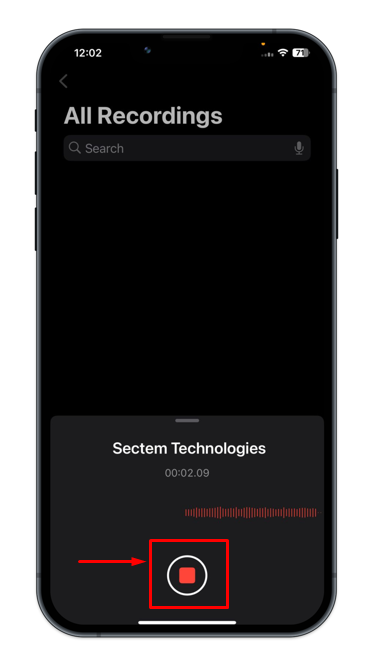
Hakbang 4: Maaari mong makuha ang naitala na file sa loob ng Voice Memo app, mag-click sa tatlong tuldok para ibahagi ito:
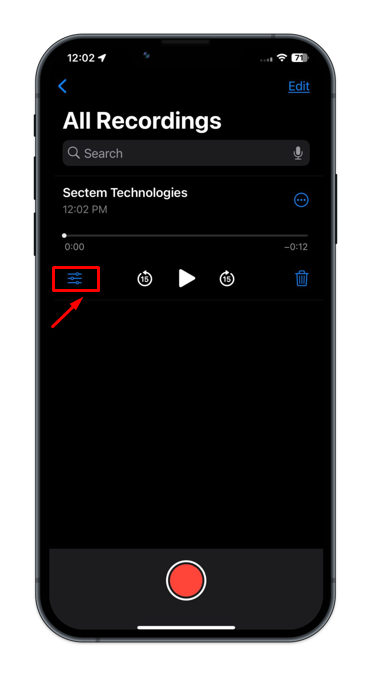
2: Mag-record ng Tawag sa Telepono Gamit ang Mga Third-Party na Application sa iPhone
Maaari ka ring mag-record ng isang tawag sa telepono gamit ang mga third-party na app. Mayroong maraming mga third-party na application para sa pag-record ng boses sa iPhone sa App Store.
Recorder ng Tawag iCall
Ang Recorder ng Tawag iCall maaaring i-record ang lahat ng mga papasok at papalabas na tawag nang medyo madali. Ang app na ito ay kasama ng mga in-app na pagbili.
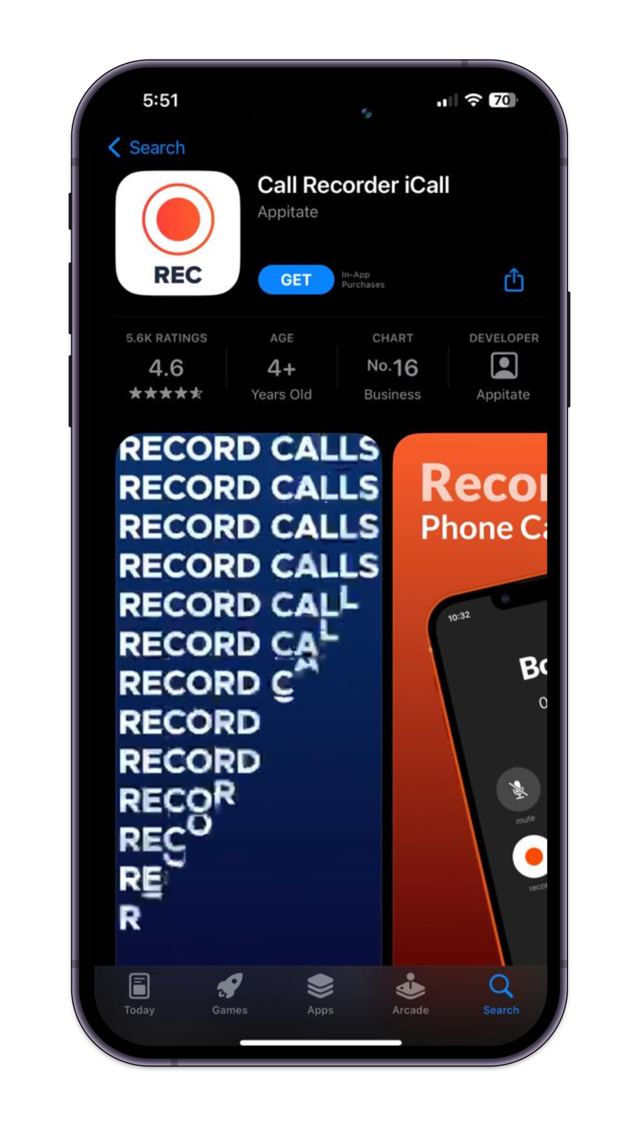
Awtomatikong Recorder ng Tawag
Awtomatikong Recorder ng Tawag ay isa pang madaling-gamitin na recorder ng tawag sa iPhone, mayroon din itong opsyon sa pagbili ng in-app.
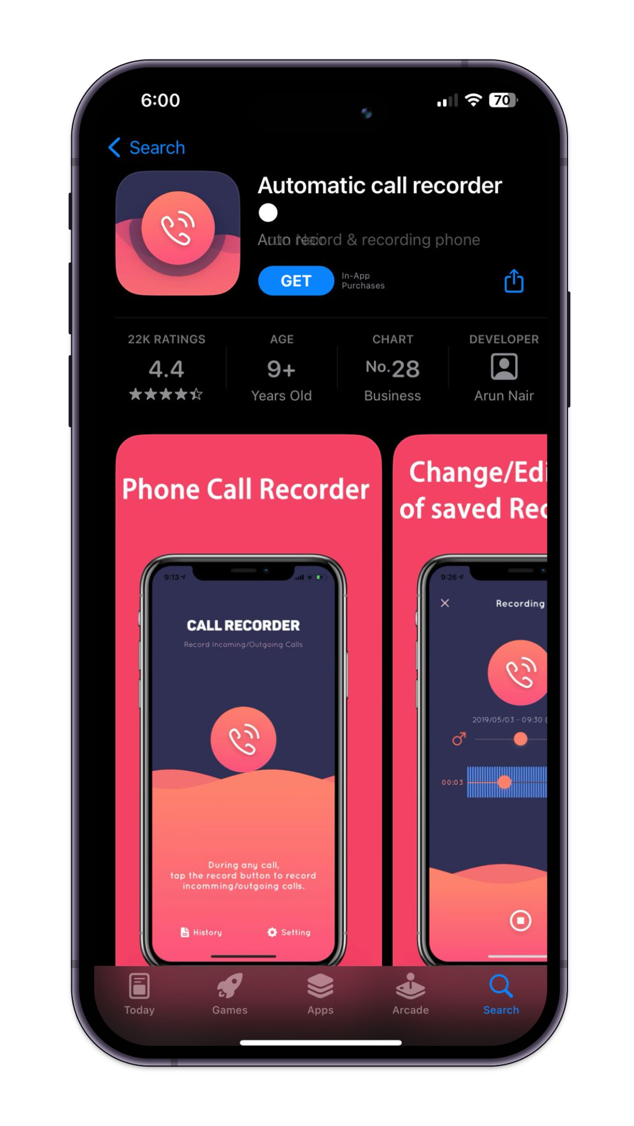
Bottom Line
Maaaring maging kapaki-pakinabang ang pagre-record ng isang tawag sa isang iPhone, gayunpaman, bago mag-record, tanungin ang ibang tao kung ok lang sila dito. Ang pagre-record ng mga tawag sa iPhone ay hindi madali dahil walang built-in na feature na available sa iPhone. Ang pinakamadaling paraan upang mag-record ng isang tawag sa telepono sa isang iPhone ay ang paggamit ng isa pang device na may naka-install Mga Memo ng Boses o gumamit ng mga third-party na application tulad ng Google Voice, Easy Voice Recorder, at iba pa para madaling mag-record ng mga tawag sa iyong iPhone.